Windows10の画面の明るさ調整の問題
この記事では、ラップトップコンピューターでよく見られるWindows10の画面の明るさを調整できないという問題を解決します。
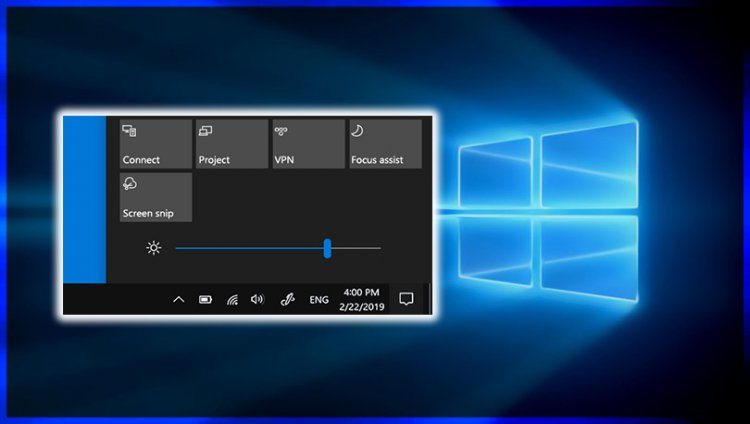
新しく購入したラップトップコンピューターで通常発生するWindows10の画面の明るさを調整できないという問題は、ラップトップユーザーがバッテリー時間を増やしてより多くの時間を費やすことができないため、この問題の解決策を見つけるためにさまざまな検索を行います。この記事を検索して見つけた場合は、私たちが提示した提案を実行することで、この問題を取り除くことができます。
Windows 10の画面の明るさを調整できないのはなぜですか?
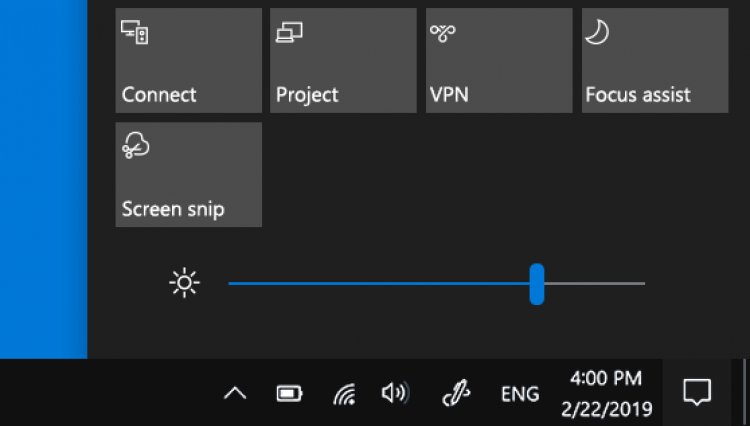
コンピュータを最新の状態に保てないと、さまざまなエラーが発生する可能性があります。これらのエラーの1つは、Windows10の画面の明るさの問題です。このために、2つの提案について話すことによってそれを解決しようとします。
Windows 10の画面の明るさの問題を修正するにはどうすればよいですか?
上で説明したように、コンピューターを最新の状態に保つことで、多くのエラーの問題を修正できます。このために、まず、Windows Updateをチェックして、Windowsオペレーティングシステムが最新であるかどうかを確認しましょう。最新でない場合は、Windowsオペレーティングシステムを更新してコンピューターを再起動しましょう。
Windows10アップデート
- [スタート]検索バーに「更新の確認」と入力して開きます。
- 開いたWindowsUpdate画面で、[更新の確認]ボタンをクリックして確認します。
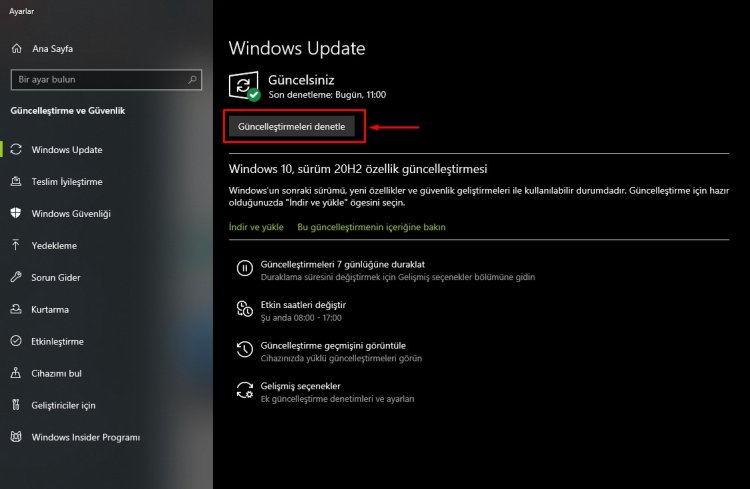
- お使いのコンピューターが最新でない場合は、更新することにより、コンピューターを最新バージョンに更新します。 (更新にはインターネットが必要です)
- 更新プロセスが終了したら、コンピューターを再起動して画面の明るさの問題を確認できます。
これを行っても解決策が見つからない場合は、2番目の提案に進みましょう。
デバイスの更新
上記の操作を実行しても解決策が見つからない場合は、コンピューターのハードウェアの更新を確認して、最新の更新を実行してみましょう。
- 簡単なプログラムをダウンロードすることで、ハードウェアの更新を確認できます。ほとんどの人が知っているDriverBoosterプログラムをダウンロードしましょう。
- Driver Boosterプログラムを開いて、スキャンボタンを押しましょう。
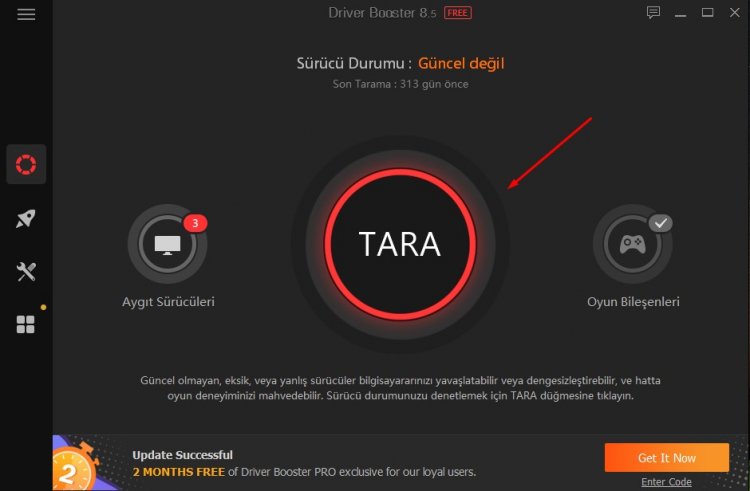
- スキャンが終了すると、古いデバイスドライバーが表示されます。右側の[今すぐ更新]ボタンをクリックします。
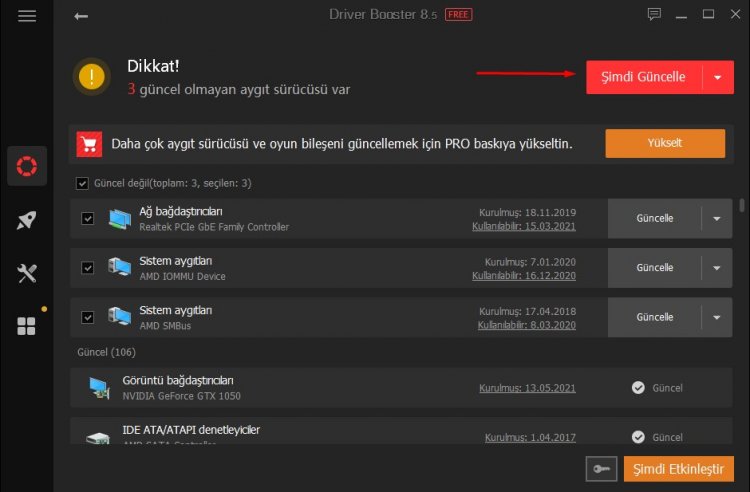
- デバイスの更新が完了したら、コンピューターを再起動することで画面の明るさの問題を修正できます。
![YouTubeサーバー[400]エラーを修正する方法?](https://www.hatauzmani.com/uploads/images/202403/image_380x226_65f1745c66570.jpg)




























